为什么WordPress网站首页无法显示最新文章

为什么WordPress网站首页无法显示最新文章

当你精心撰写了一篇新文章,却发现它没有出现在网站首页时,这种体验确实令人沮丧。作为内容创作者,你希望访客能第一时间看到你的最新作品,但WordPress的首页文章展示逻辑有时会出人意料地”调皮”。别担心,今天我们就来一起揪出这个问题的根源,并通过几个简单的调整让你的首页重新焕发活力。
首页不显示新文章的常见原因

首页不更新文章的现象,通常源于三个核心环节的设置问题:阅读设置配置不当、主题功能限制,或是插件冲突。我们首先需要检查WordPress后台的设置 > 阅读选项,这里藏着控制首页展示逻辑的总开关。你会看到一个标有”博客页面至多显示”的选项,如果这里的数字被设置为0,或者勾选了”静态首页”却未指定文章页,就会导致首页内容”冻结”。
主题的定制功能也可能悄悄修改了默认查询。很多优质主题如Astra、GeneratePress都提供了首页模板选项,这时我们需要进入外观 > 自定义,找到”首页设置”或”博客选项”,确保没有启用”精选文章”这类过滤功能。有个实用技巧:临时切换至Twenty系列默认主题,可以快速判断是否为主题问题。
插件冲突则需要更细致的排查。特别是缓存插件如WP Rocket、W3 Total Cache,它们会存储页面快照。这时我们可以在插件列表暂时停用所有插件,然后逐个重新激活测试。记得先清空缓存,有些插件如WP Super Cache需要手动删除wp-content/cache目录才能彻底清除缓存。
深度排查数据库查询问题

当基础设置检查无果时,问题可能藏在数据库层面。WordPress使用WP_Query类来获取文章列表,我们可以通过pre_get_posts钩子来干预查询逻辑。在主题的functions.php文件中加入这段调试代码:
add_action('pre_get_posts', function($query) {
if ($query->is_home() && $query->is_main_query()) {
error_log(print_r($query->query_vars, true));
}
});这会在服务器的error_log中记录首页查询的具体参数。常见异常包括post__not_in参数意外排除文章,或是post_status被错误设置为只查询已发布文章而忽略定时发布的内容。数据库优化插件如WP-Optimize有时会意外修改posts表结构,这时通过phpMyAdmin检查wp_posts表中对应文章的post_status和post_date字段值就很有必要。
终极解决方案与性能优化

经过层层排查后,我们可以通过创建自定义查询确保万无一失。在主题的index.php文件中,替换默认循环为:
$recent_posts = new WP_Query(array(
'posts_per_page' => get_option('posts_per_page'),
'no_found_rows' => true,
'post_status' => 'publish',
'ignore_sticky_posts' => true,
'orderby' => 'date',
'order' => 'DESC'
));
while ($recent_posts->have_posts()) : $recent_posts->the_post();
// 文章内容模板
endwhile;
wp_reset_postdata();这段代码明确指定了按发布时间降序排列,且只查询已发布文章。添加no_found_rows参数可以提升查询性能,这对大型站点尤为重要。如果网站使用页面生成器如Elementor,记得在模板 > 主题生成器中检查全局首页模板的设置,确保动态内容配置正确。
保持首页常新的维护策略

问题解决后,建议建立预防机制。安装Query Monitor插件可以实时监控所有数据库查询,当首页再次出现异常时能快速定位。对于高更新频率的网站,可以考虑使用Redis对象缓存来优化查询性能,同时设置合理的缓存过期时间。记住定期检查wp-cron是否正常运行,因为定时发布文章依赖这个系统。
现在你的首页应该已经恢复如初了!如果还想进一步优化文章展示效果,可以尝试Custom Post Type UI插件创建不同的内容区域,或是用Posts Display Order插件实现手动排序。毕竟,一个实时更新的首页,才是吸引访客不断回访的秘密武器。
你可能还喜欢下面这些文章
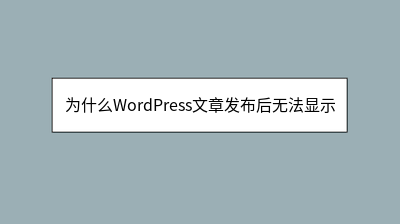 为什么WordPress文章发布后无法显示
为什么WordPress文章发布后无法显示
WordPress文章发布后无法显示是常见但令人困扰的问题,通常由多种因素导致。本文提供了系统化的排查方案:首先检查基础设置(发布状态、时间安排和可见性),其次清理浏览器、插件和CDN缓存,再排查插件冲突或主题限制。若问题仍未解决,可深入检查
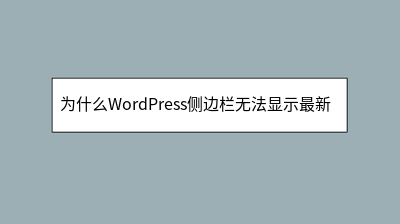 为什么WordPress侧边栏无法显示最新文章
为什么WordPress侧边栏无法显示最新文章
WordPress侧边栏无法显示最新文章是常见问题,通常由主题兼容性、插件冲突或缓存机制导致。本文提供系统排查方案:首先检查小工具配置(文章数量、排序依据)、文章状态及用户权限;其次禁用缓存插件或添加侧边栏到排除列表,排查安全插件干扰;针对主
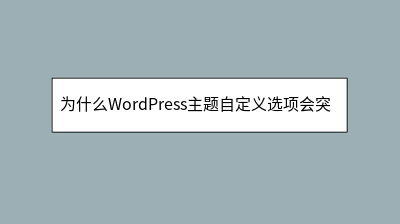 为什么WordPress主题自定义选项会突然消失
为什么WordPress主题自定义选项会突然消失
WordPress主题自定义选项突然消失是常见但令人困扰的问题。本文系统分析五种可能原因及解决方案:1)权限问题,需检查用户角色设置或重建管理员权限;2)插件冲突,建议批量停用后逐一排查,重点关注安全、缓存类插件;3)主题更新导致的兼容性问题
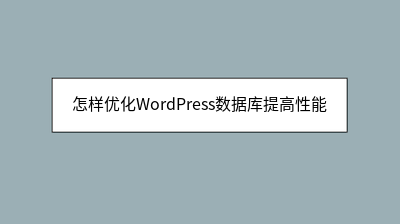 怎样优化WordPress数据库提高性能
怎样优化WordPress数据库提高性能
WordPress网站随着内容积累会出现数据库臃肿问题,导致查询效率下降。本文提供无需编程的数据库优化方案:首先通过phpMyAdmin检查"开销"数值,利用WP-Sweep清理冗余文章修订版和自动草稿;使用Advanced Database
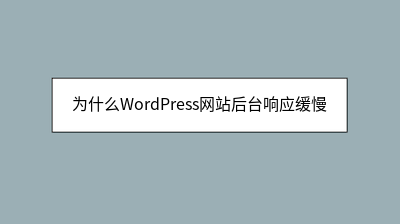 为什么WordPress网站后台响应缓慢
为什么WordPress网站后台响应缓慢
WordPress后台响应缓慢是常见问题,主要源于服务器配置不足、插件冗余、数据库臃肿等多重因素。与前台不同,后台涉及更多动态数据处理,如权限验证、插件交互等,对服务器资源消耗更大。优化建议包括:升级PHP至8.0+版本、增加内存限制、精简非
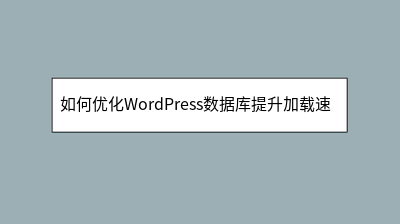 如何优化WordPress数据库提升加载速度
如何优化WordPress数据库提升加载速度
WordPress数据库优化是提升网站性能的关键。长期运行会积累冗余数据(如修订版本、自动草稿、垃圾评论),导致查询变慢、加载延迟。本文提供系统优化方案:首先强调备份重要性,推荐使用UpdraftPlus或phpMyAdmin;其次通过WP-
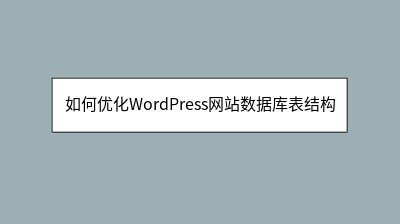 如何优化WordPress网站数据库表结构
如何优化WordPress网站数据库表结构
本文详细介绍了优化WordPress数据库表结构的方法与重要性。随着网站运行时间增长,数据库会积累冗余数据,导致查询变慢、后台卡顿。文章首先强调备份数据库的必要性,随后指导读者通过phpMyAdmin分析表状态,重点清理修订版本、孤立元数据和
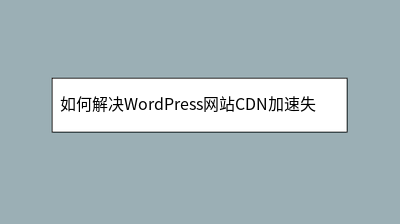 如何解决WordPress网站CDN加速失效的问题
如何解决WordPress网站CDN加速失效的问题
**摘要内容:** 当WordPress网站配置CDN后仍出现加载缓慢或资源失效时,可能是基础配置、缓存规则或混合内容问题导致。首先检查CDN域名解析是否正确(如Cloudflare需开启代理状态),确保静态资源URL替换为CDN地址。其次








